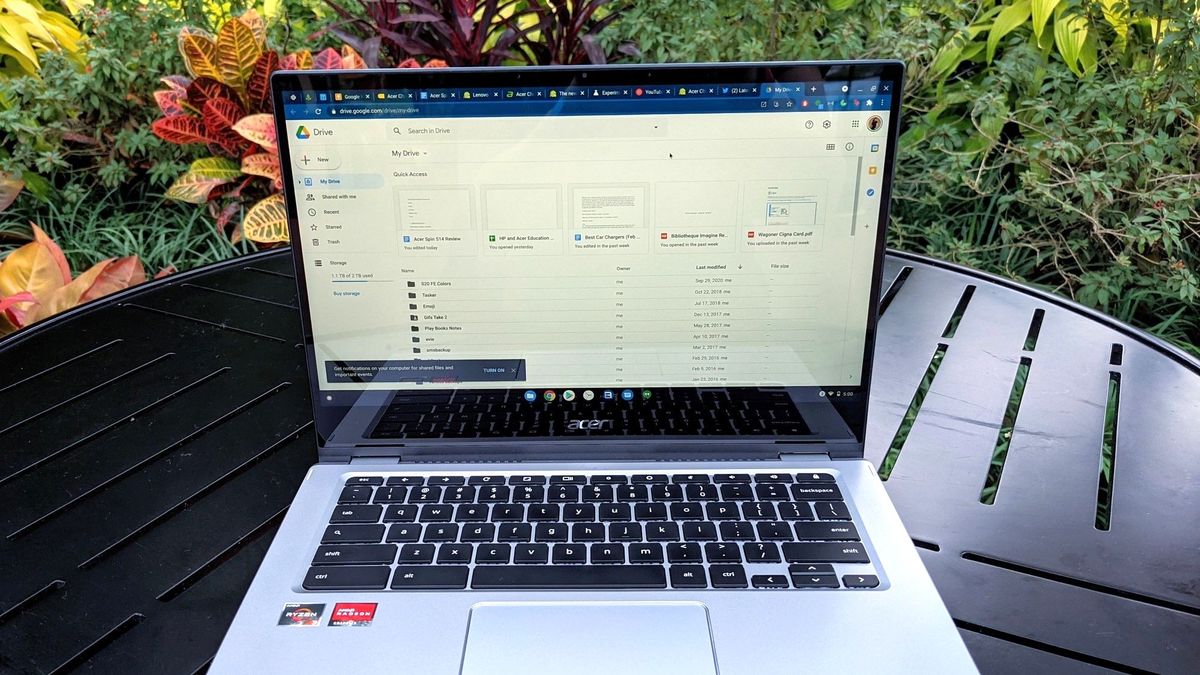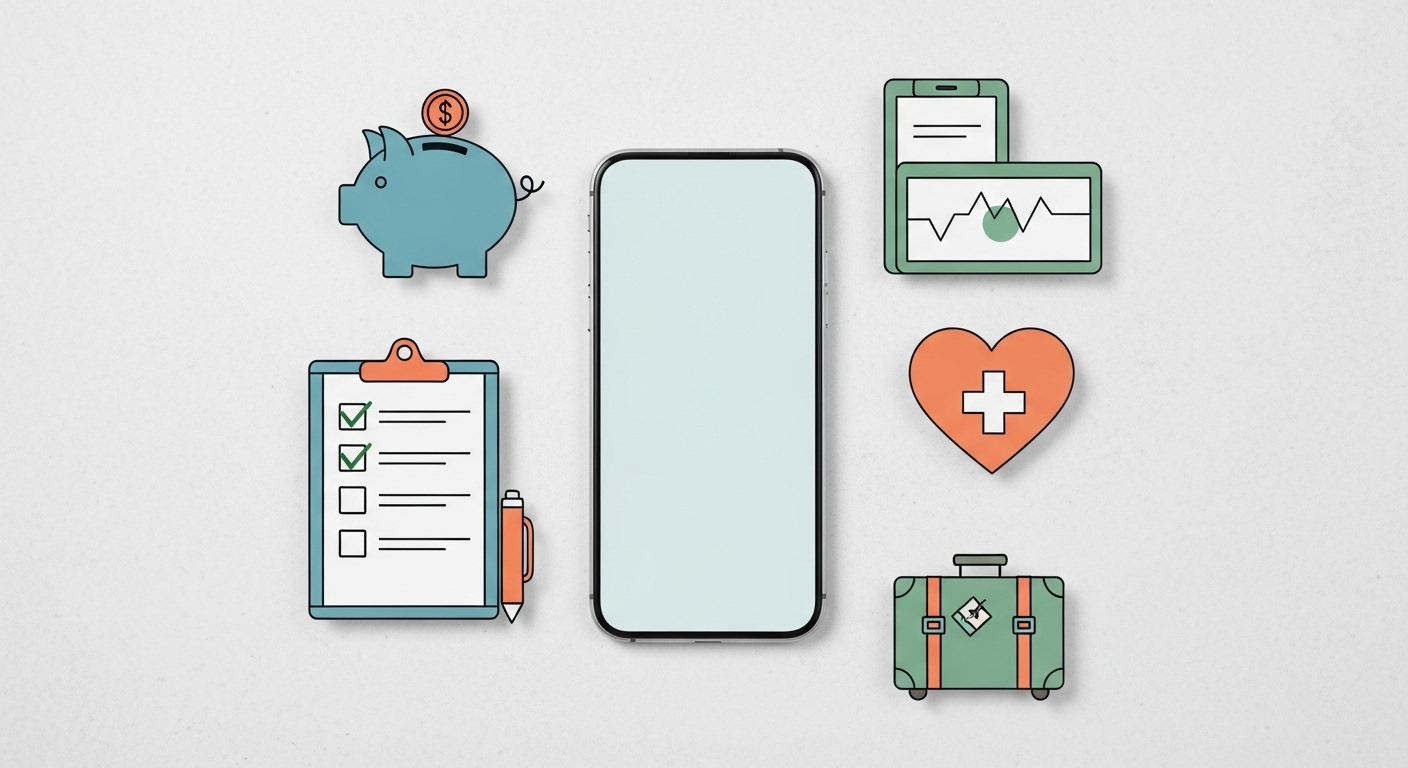[ad_1]
Google Drive ist einer der besten Cloud-Dienste, mit denen Sie Ihre Daten sichern können. Um Ihre Bilder und Videos zu Google Fotos oder Drive auf Ihrem Computer hochzuladen, müssen Sie die Desktop-Anwendung namens Drive auf Ihrem Computer installieren. Lassen Sie uns die Schritte zum Installieren von Drive und zum Sichern Ihrer Fotos und Videoclips durchgehen.
So installieren und konfigurieren Sie Drive auf Ihrem Windows-PC
1. Gehen Sie zu google.com/drive/download/.
2. Klicken Sie auf Laden Sie Drive for Computer herunter und laden Sie die Installationsdatei herunter.
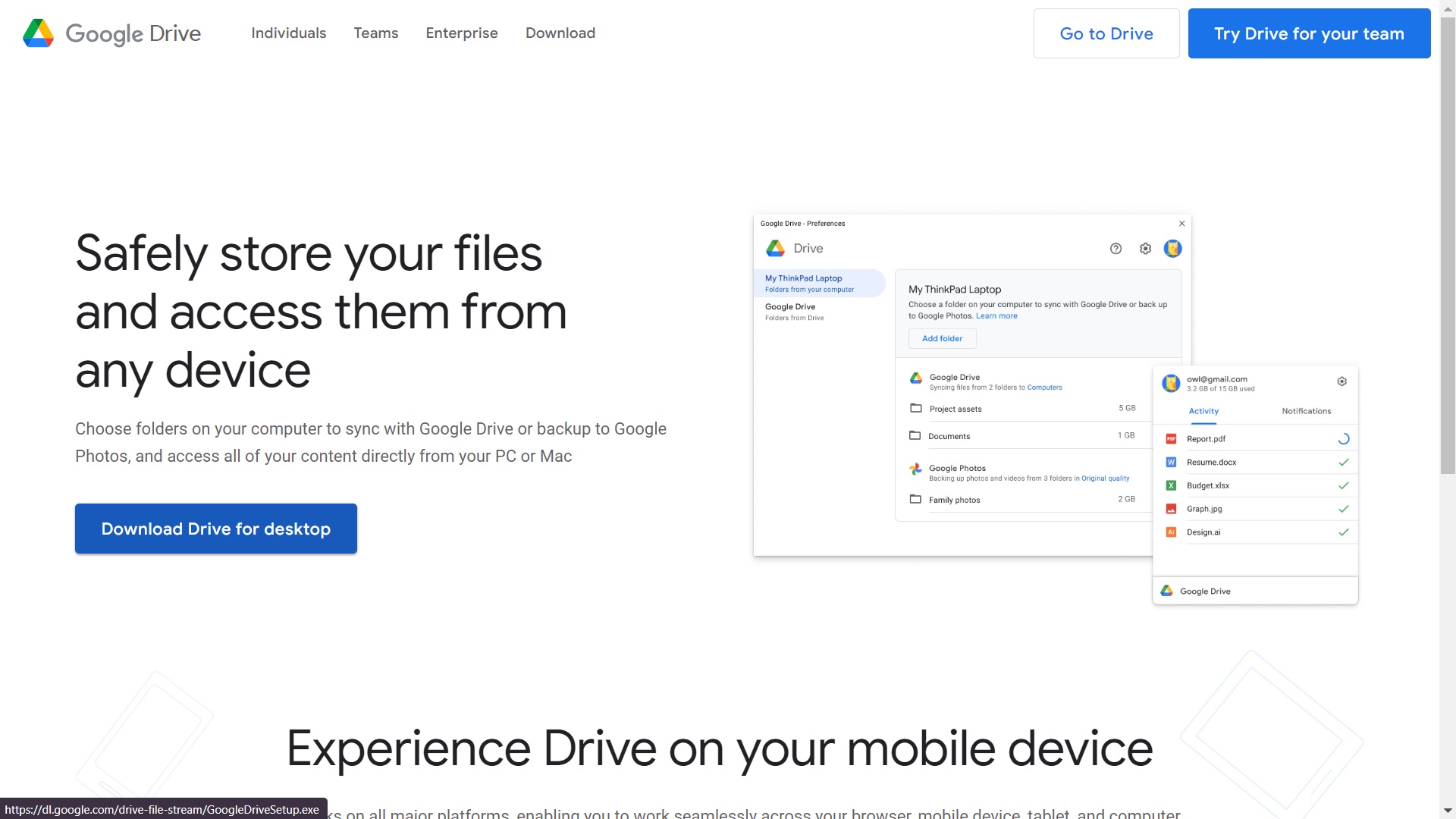
2. Doppelklicken Sie auf die Installationsdatei nachdem er Drive für Computer heruntergeladen und installiert hat.
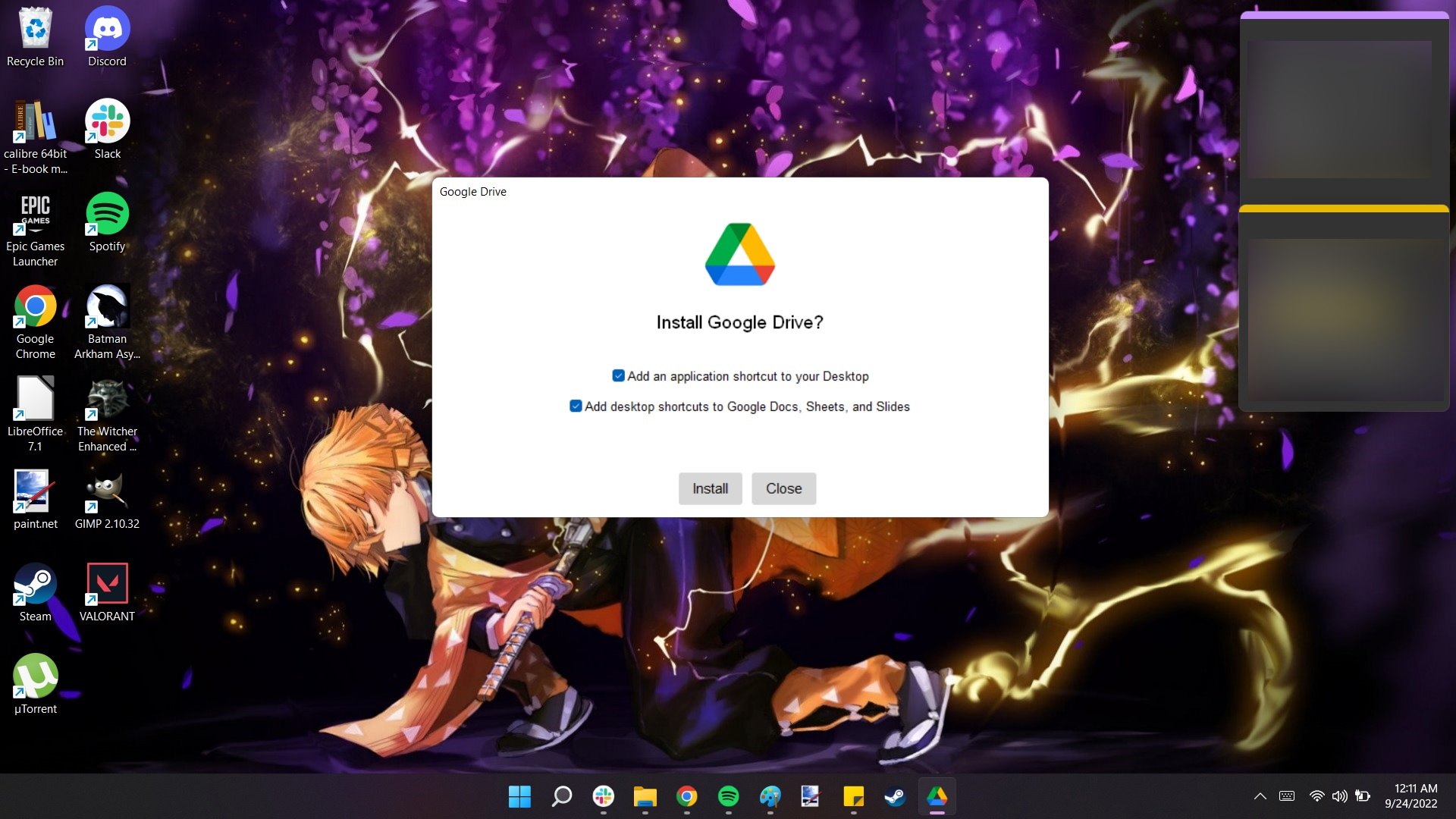
3. Melden Sie sich bei Ihrem Google-Konto an nach der Installation von Drive.
Nachdem Drive installiert ist, können Sie es so konfigurieren, dass es Ihre Fotos sichert.
So konfigurieren Sie Drive zum Sichern von Fotos und Videos
Wenn Drive für den Desktop auf Ihrem PC oder Laptop installiert ist, können Sie mit der Sicherung all Ihrer Fotos und Videos beginnen.
1. Finden Google Drive in Ihrer Taskleiste.
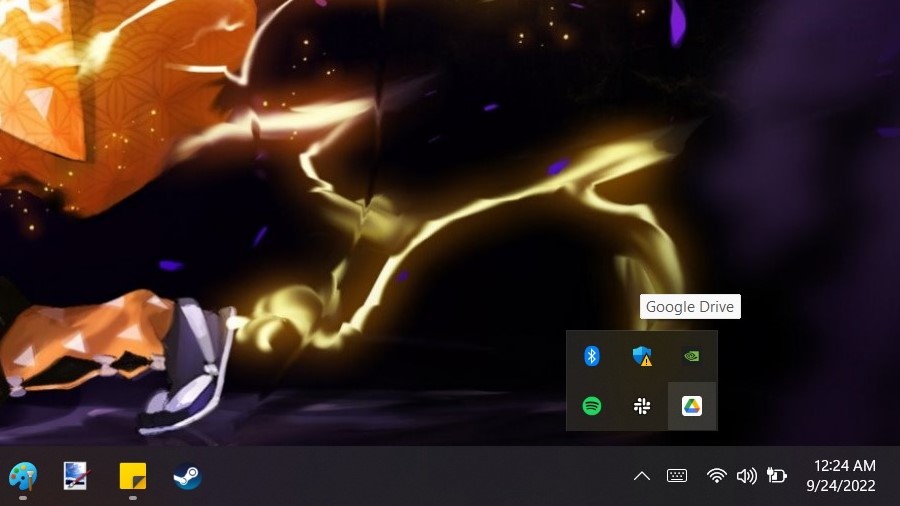
2. Klicken Sie auf die Laufwerkssymbol in Ihrer Taskleiste.
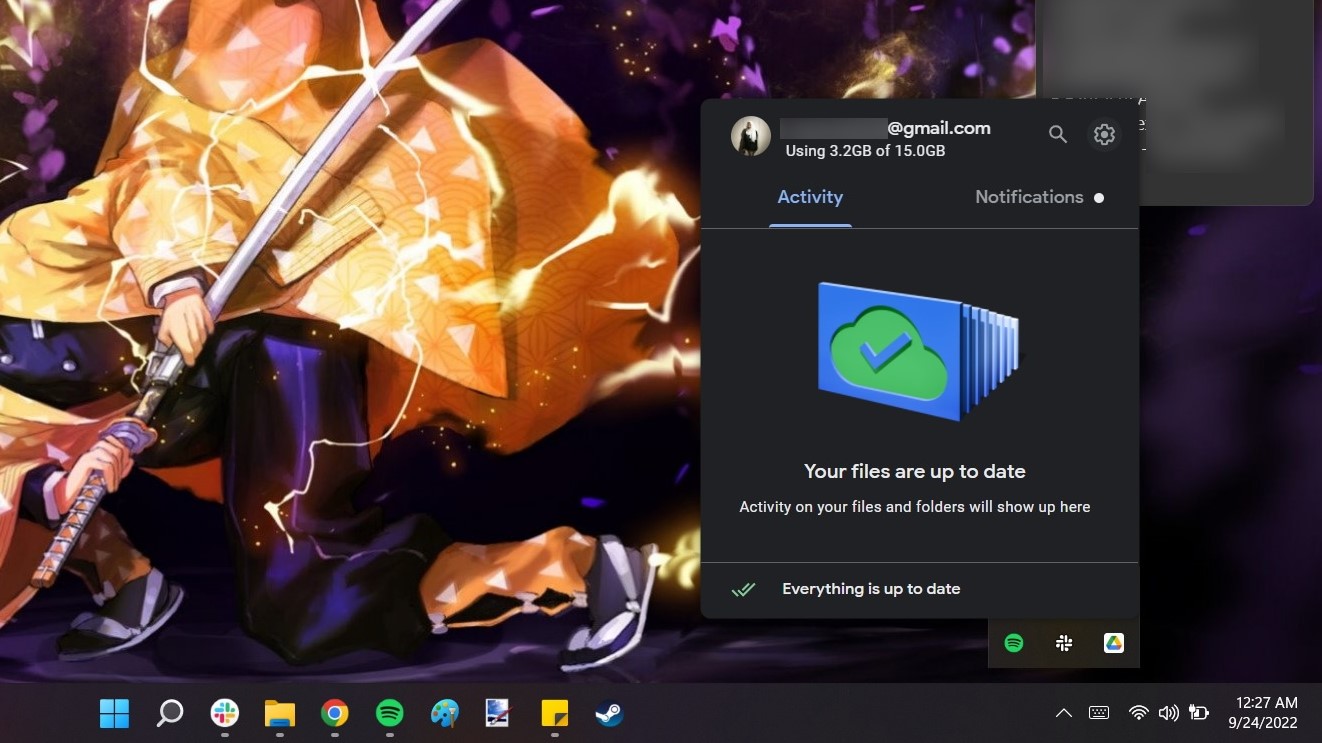
3. Klicken Sie auf das kleine Zahnrad-Symbol und auswählen Einstellungen.
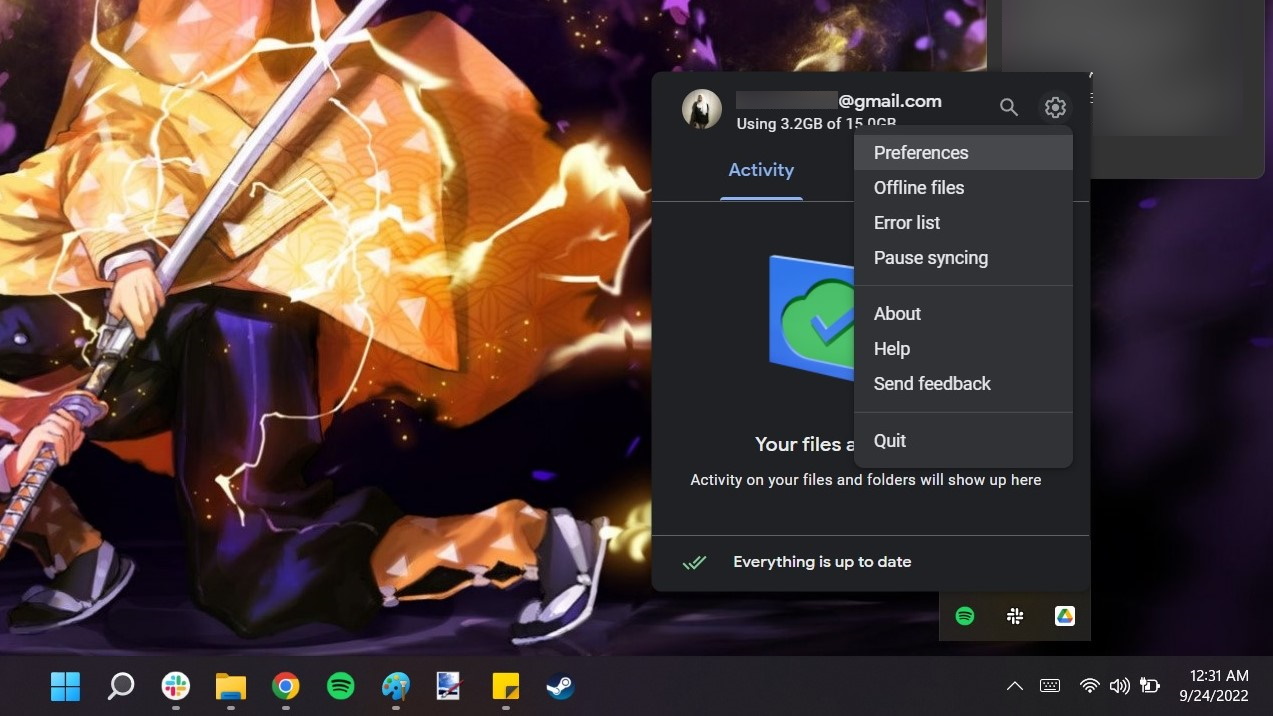
4. Drücken Sie die Ordner hinzufügen Taste.
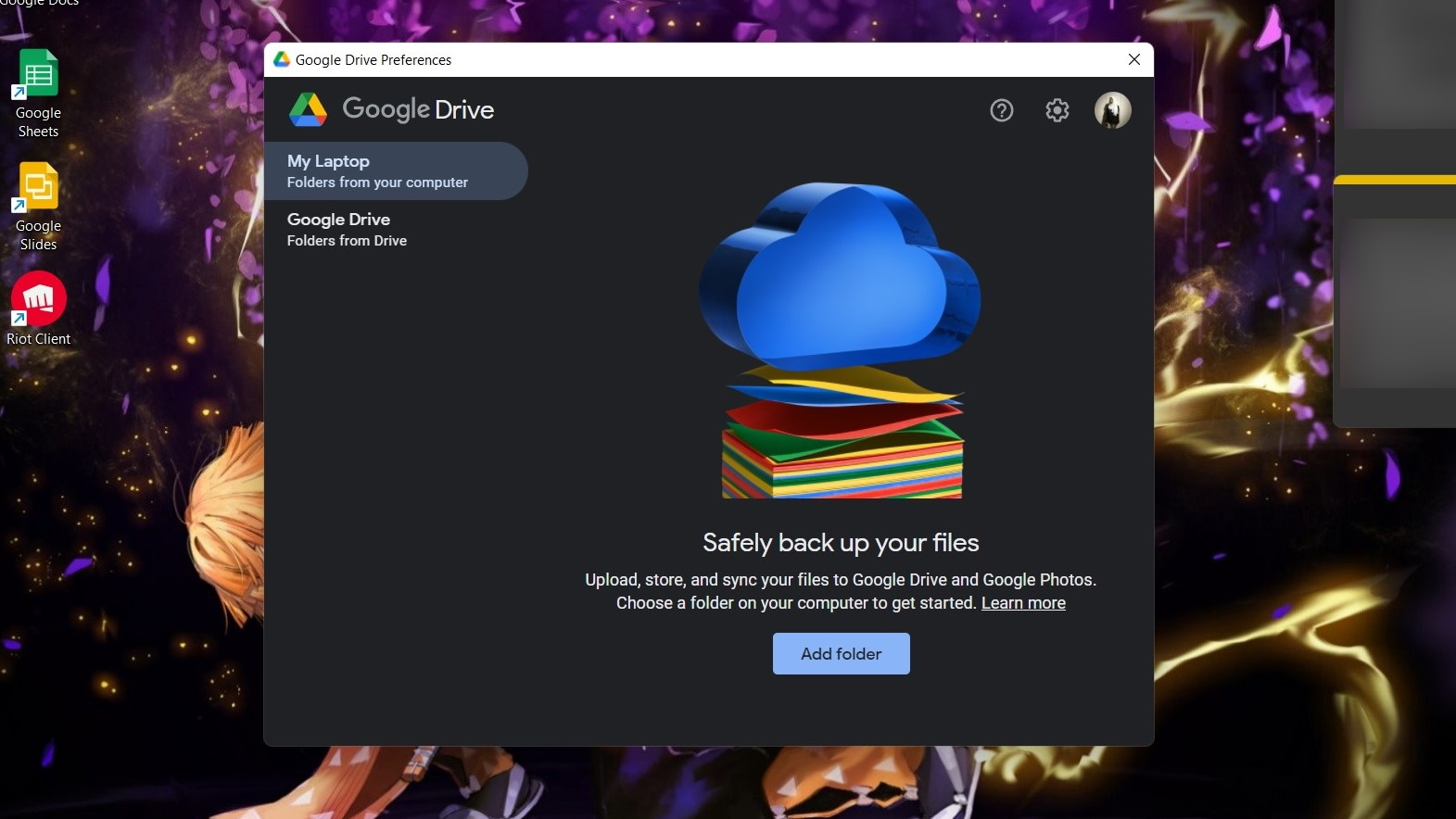
5. Finden Sie und Ordner auswählen mit den Fotos und Videos, die Sie sichern möchten.
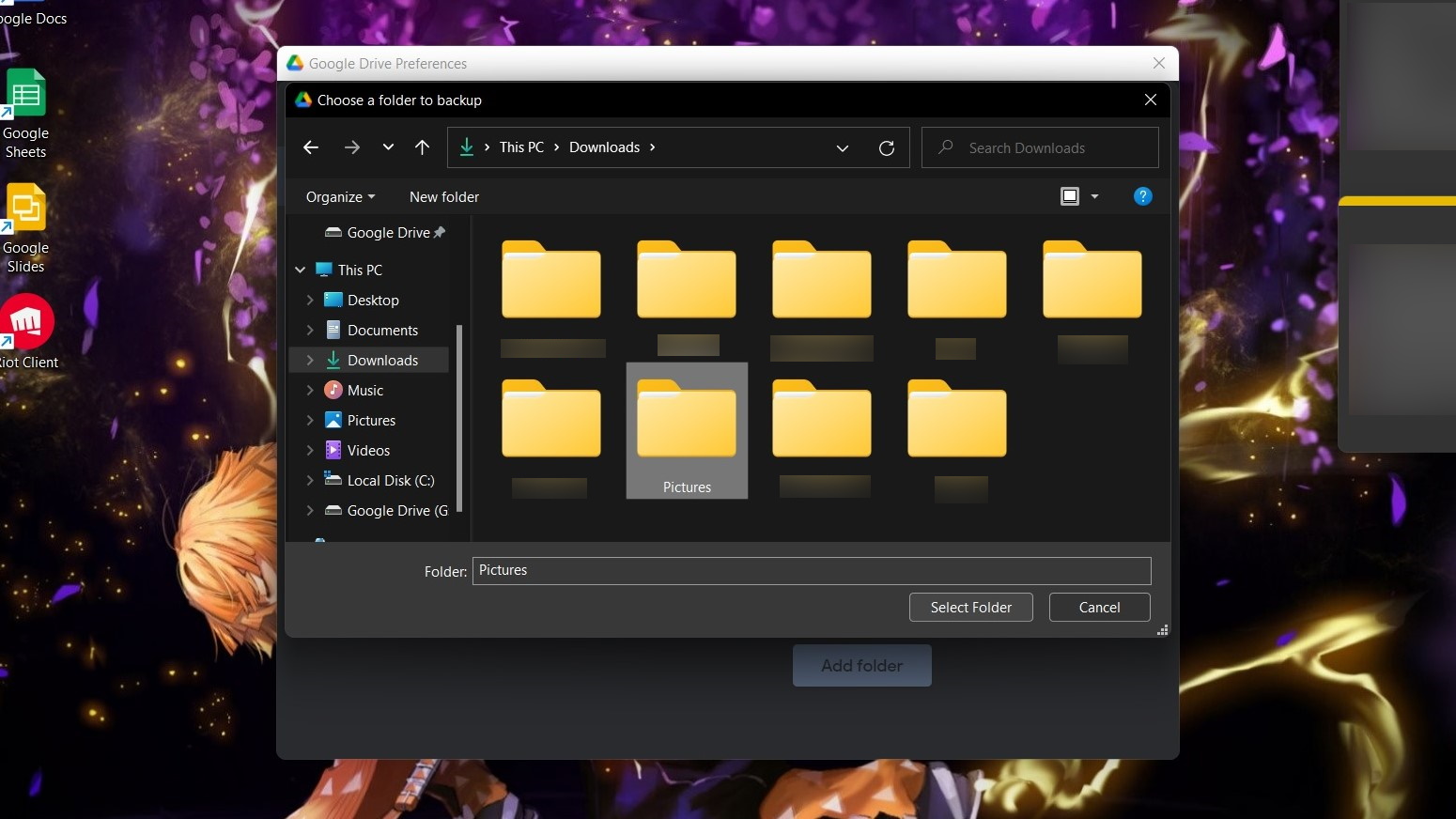
6. Sie werden gefragt, ob Sie möchten Mit Google Drive synchronisieren Wo Sicherung auf Google Fotos. ichWenn Sie beide Optionen auswählen, werden Ihre Fotos und Videos an beiden Orten platziert und nehmen im Wesentlichen doppelt so viel Platz ein. Klicke auf Tun nachdem Sie Ihre Einstellungen ausgewählt haben.
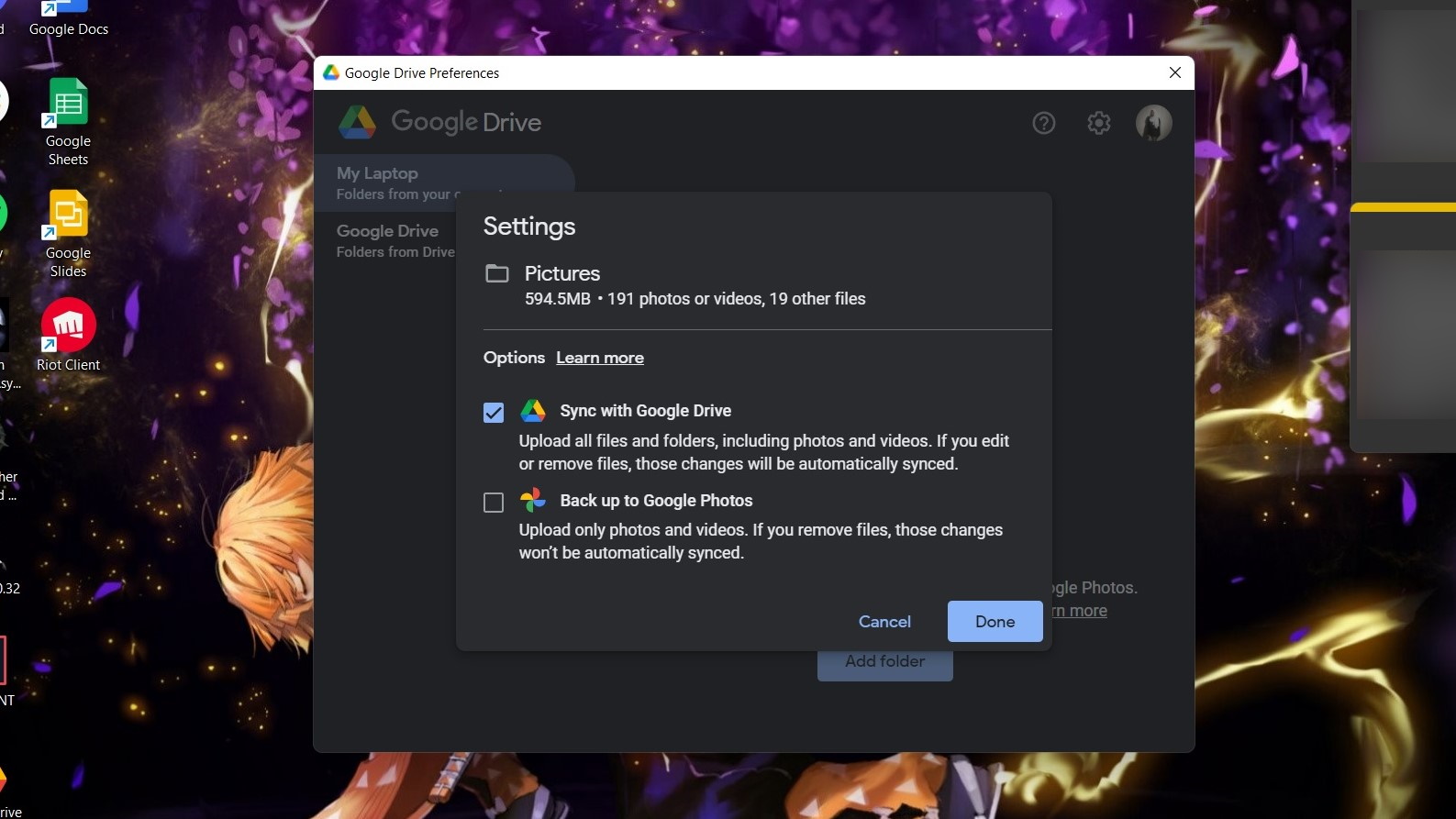
7. Nachdem Sie alle Ordner ausgewählt haben, die Sie sichern möchten, und ihre Ziele ausgewählt haben, klicken Sie auf zu schützen.
In Zukunft synchronisiert Ihr Computer automatisch die von Ihnen ausgewählten Ordner und sichert sie regelmäßig auf Google Drive und Google Fotos nach Ihren Einstellungen.
Sollten Sie auf Google Drive, Google Fotos oder beides hochladen?
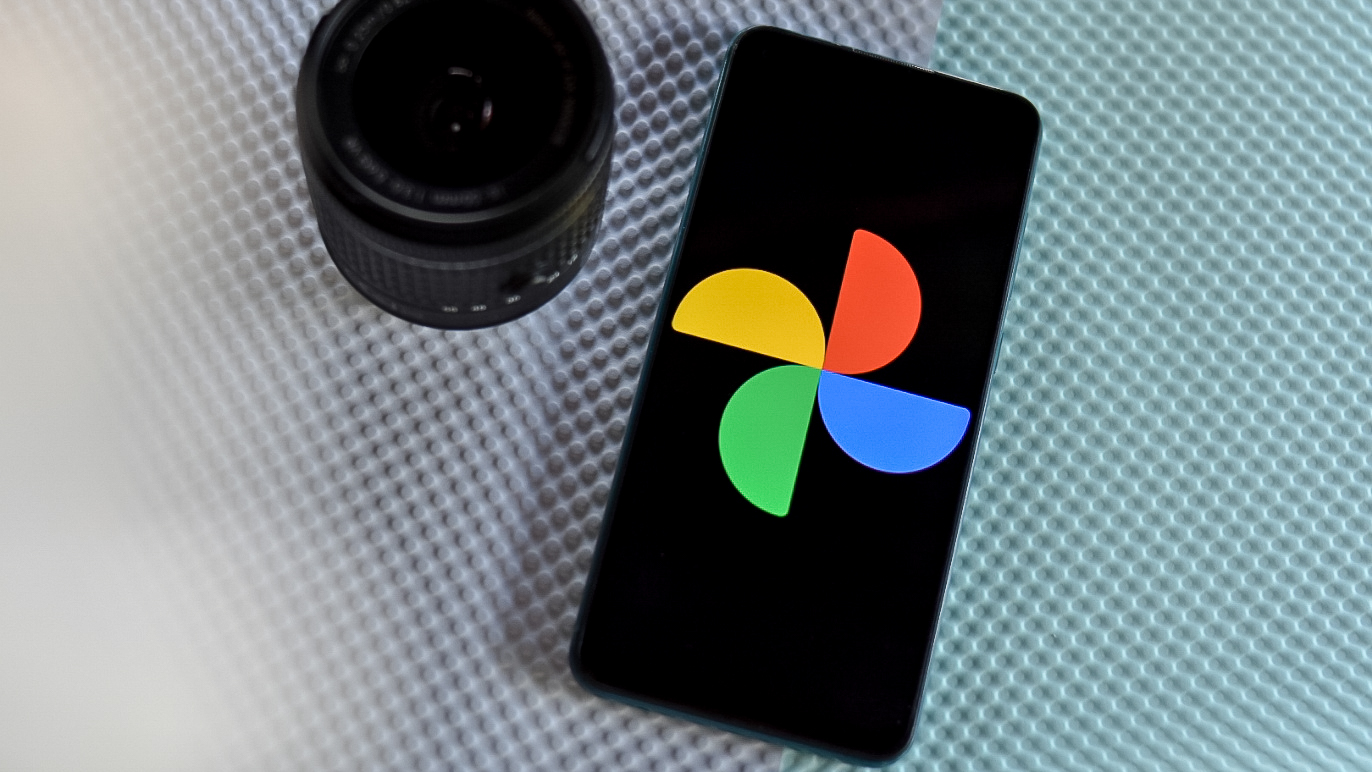
Es gibt viele Gründe, warum Sie Ihre Fotos sichern möchten. Wenn Ihr Computer beispielsweise beschädigt oder deaktiviert ist, haben Sie Ihre Fotos und Bilder immer noch im hervorragenden Cloud-Speicher von Google. Wir empfehlen, Ihre Dateien nicht auf beiden zu speichern, da es keinen Sinn macht, zwei Kopien Ihrer Daten zu haben, die doppelt so viel Speicherplatz beanspruchen.
Jetzt, da Google seine kostenlosen 15 GB, die mit Ihrem Google-Konto verknüpft sind, vereinheitlicht hat, ist Fotos in diesem Limit enthalten. Es besteht die Möglichkeit, dass der Basisbetrag für Ihre Sicherung nicht reduziert wird und Sie auf einen kostenpflichtigen Google One-Plan upgraden müssen, um den Speicherplatz zu erhöhen.
Aber wo sollten Sie Ihre Fotos und Videos hochladen, Fotos oder Drive? Beide Cloud-Dienste schützen Ihre Fotos in der Cloud. Sie sind auf allen Ihren Geräten verfügbar, solange Sie eine Internetverbindung haben.
Google Fotos bietet den Vorteil, dass Ihre Fotos in der Benutzeroberfläche angezeigt werden, sodass Sie sie anderen auf Ihrem Gerät ganz einfach zeigen können. Sie können auch anhand des Kontexts nach ihnen suchen, z. B. nach Bildern Ihres Hundes oder Ihres Autos. Sie können Fotos auch direkt in der App bearbeiten. Eine weitere leistungsstarke Funktion von Google Fotos heißt Live-Alben. Mit Live-Alben können Sie Ihre Fotos beim Hinzufügen automatisch nach Personen, Orten oder sogar Haustieren sortieren.
In der Zwischenzeit erhalten Sie durch das Sichern von Fotos auf Google Drive eine bessere Dateibaumansicht Ihrer Fotos. Wenn Sie also Fotos für die Arbeit hochladen oder sie von Ihren persönlichen Fotos trennen möchten, ist dies eine großartige Möglichkeit, dies zu tun. Wenn Sie diese Bilder auch auf Ihrem PC verfügbar machen möchten, ist es sinnvoller, sie auf Google Drive zu speichern, da ganze Ordner automatisch offline auf Ihrem PC verfügbar gemacht werden können. Dies bedeutet, dass Sie sie nicht absichtlich herunterladen müssen.
Wenn es um das Teilen von Fotos geht, können Sie mit Google Drive Gruppen von Dateien oder Ordnern teilen, in denen Fotos gespeichert sind. Google Fotos fordert Sie auf, einen Tag oder mehrere Fotos auszuwählen und einen freigegebenen Link zu generieren. Wenn Sie vorhaben, Bilder basierend auf dem Tag zu teilen, ist Fotos möglicherweise eine gute Option. Wenn Sie Fotoordner teilen möchten, ist Drive wahrscheinlich die beste Wahl.
[ad_2]
Source